So beheben Sie, dass das iPhone App Store Wallet-Guthaben nicht aktualisiert wird
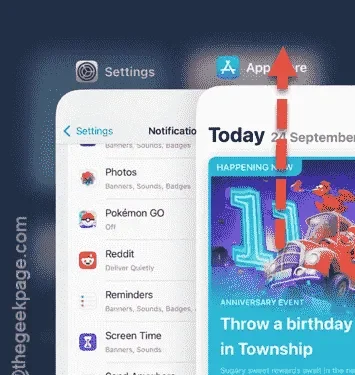
Wird Ihr App Store-Wallet-Guthaben auf Ihrem iPhone nicht aktualisiert? Beachten Sie, dass es einige Zeit dauern kann, bis das App Store-Wallet-Guthaben aktuelle Transaktionen widerspiegelt. Wenn Sie kürzlich Guthaben hinzugefügt oder eine Rückerstattung erhalten haben, wird dies möglicherweise nicht sofort in Ihrem Hauptguthaben angezeigt. Wenn die Aktualisierung Ihres Wallet-Guthabens ungewöhnlich lange dauert, befolgen Sie diese Lösungen.
Gründe dafür, dass das App Store Wallet-Guthaben nicht aktualisiert wird
Ihr Apple-ID-Guthaben oder Ihr App Store-Wallet-Guthaben zeigt die verfügbaren Mittel an. Wenn Sie Geld von Ihrem Bankkonto auf Ihr Wallet überweisen, erfolgt die Transaktion über autorisierte Kanäle. Daher dauert der Vorgang, Geld von Ihrem Konto abzubuchen und Ihrem Apple-ID-Wallet gutzuschreiben, einige Zeit. Normalerweise sollten Sie etwa ein bis zwei Stunden warten, bevor Sie Ihr Guthaben-Update überprüfen.
Wenn Sie eine Rückerstattung für einen früheren App- oder Artikelkauf im App Store erwarten, kann es etwa 24 bis 48 Stunden dauern, bis die Rückerstattung auf Ihrem Kontostand erscheint.
Lösung 1: Erzwingen Sie die Schließung des App Stores
Ein vorübergehender Fehler kann die Ursache des Problems im App Store sein. Durch erzwungenes Schließen und erneutes Öffnen des App Stores können Sie überprüfen, ob das Guthaben korrekt aktualisiert wird.
Schritt 1: Wischen Sie von unten nach oben, um auf die App-Liste zuzugreifen.
Schritt 2: Suchen Sie den App Store und schließen Sie ihn sofort.
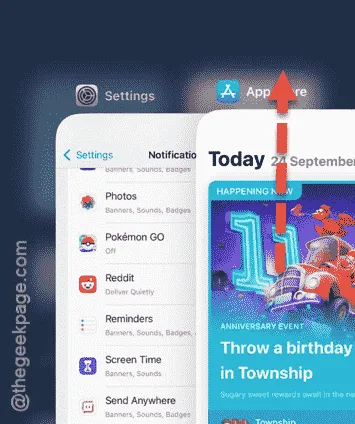
Schritt 3: Öffnen Sie den App Store erneut oder greifen Sie über die Einstellungen auf Ihre Apple-ID zu, um dort Ihr Guthaben zu überprüfen.
Überprüfen Sie anschließend, ob Ihr Wallet-Guthaben aktualisiert wurde.
Lösung 2: Melden Sie sich ab und wieder bei Ihrer Apple-ID an
Eine weitere effektive Methode besteht darin, sich von Ihrer Apple-ID abzumelden und sich dann erneut anzumelden.
Schritt 1: Melden Sie sich von Ihrer Apple-ID ab
Schritt 1: Öffnen Sie die Einstellungen auf Ihrem iPhone.
Schritt 2: Suchen Sie Ihre Apple-ID- Daten und tippen Sie darauf.
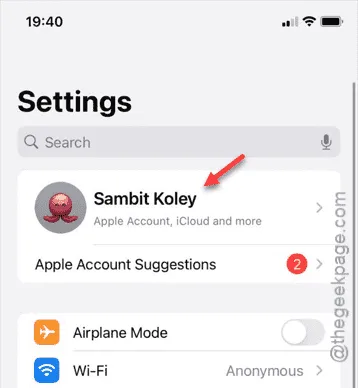
Schritt 3: Scrollen Sie nach unten und wählen Sie die Option „ Abmelden “, um sich von Ihrer Apple-ID abzumelden.
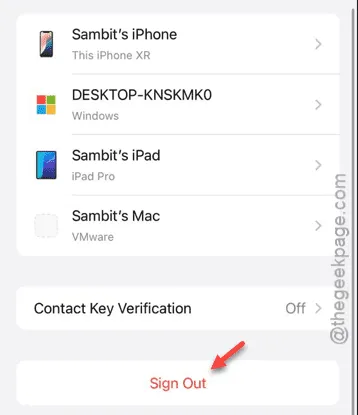
Schritt 4: Geben Sie zur Authentifizierung Ihr Apple-ID-Passwort ein.
Schritt 5: Tippen Sie oben auf „ Fertig “, um den Vorgang abzuschließen.
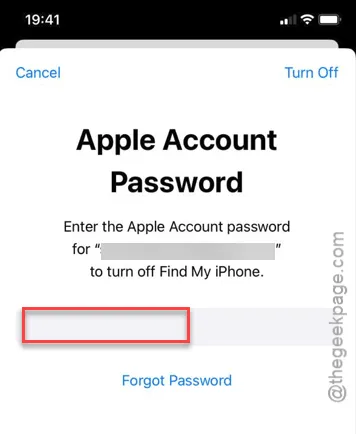
Sie werden innerhalb von Sekunden von Ihrer Apple-ID abgemeldet.
Schritt 6: Sie erhalten eine Abfrage bezüglich der auf Ihrem iPhone gespeicherten Daten.
Schritt 7: Wählen Sie die gewünschte Option oder tippen Sie auf „ Abmelden “, um sich abzumelden.
Schritt 2: Mit Ihrer Apple-ID anmelden
Melden Sie sich anschließend mit derselben Apple-ID bei Ihrem iPhone an.
Schritt 1: Kehren Sie zur Startseite „Einstellungen“ zurück.
Schritt 2: Tippen Sie oben auf „ Bei Ihrem iPhone anmelden “.
Schritt 3: Füllen Sie die erforderlichen Felder mit Ihrer Apple-ID, E-Mail-Adresse und dem Passwort aus .
Schritt 4: Apple sendet einen Bestätigungscode an Ihre anderen Apple-Geräte, um Ihre Anmeldung zu authentifizieren.
Überprüfen Sie nun noch einmal Ihr Apple-ID-Wallet-Guthaben. Es sollte der richtige Betrag angezeigt werden.
Lösung 3: Wenden Sie sich an den Apple Support
Wenn Ihr Kontostand nach ein oder zwei Stunden Wartezeit immer noch nicht korrekt angezeigt wird, sollten Sie sich an den Apple Support wenden, um Hilfe zu erhalten.
Darüber hinaus können Sie sich für weitere Unterstützung an Ihr lokales Apple Service Center wenden.



Schreibe einen Kommentar